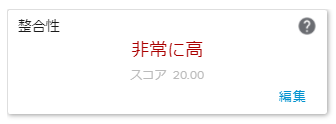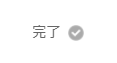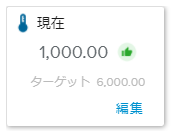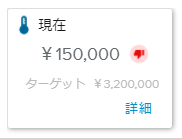プロジェクトカードの戦略タブにある目標サブタブには、選択したプロジェクトが貢献する目標がリストアップされます。
このセクションには、選択したプロジェクトが貢献するすべての目標がリストアップされます。
それぞれの目標は、次の情報を示すカードとして表示されます。
目標情報セクション | |
名前 | 目標の名前です。 クリックすると目標要点ダイアログボックスが開きます。 |
ワークフロー | 目標のワークフローステータスを示します。 |
親 | 現在の目標が添付されている目標の名前です。 |
KPI | KPIの名前です。 |
マネージャ1 | 目標の担当者の名前です。 |
整合性タイル | |
戦略定義ダイアログボックスで選択したオプションにより、整合性タイルの表示内容が変わります。 | |
戦略実現機能が無効な場合、整合性タイルは表示されません。 | |
戦略実現機能が有効で“プロジェクト管理”オプションが“手動”の場合、整合性タイルに次の情報が表示されます。
| |
現在値タイル | |
戦略定義ダイアログボックスで選択したオプションにより、現在値タイルの表示内容が変わります。 | |
追跡機能を使わない場合は、完了指標が表示されます。 チェックマークのアイコンをクリックして、プロジェクト目標に完了マークを付けるか、外すことができます。 | |
プロジェクトレベルで追跡を行う場合は、現在値タイルには次の情報が表示されます。
| |
プロジェクトレベルで追跡を行うがユーザーによる追跡情報の入力ができない場合は、現在値タイルには次の情報が表示されます。
| |
システム設定ワークスペースの戦略と利益設定フォルダーにある“プロジェクト目標のターゲットと現在値変更有効なユーザーの役割”設定で、どのユーザーが現在値タイルの情報を編集できるかが決まります。
次のツールを利用できます。
目標添付 | 次のコマンドにアクセスできます。
| |
完了を表示 | 完了済みのプロジェクト目標の表示/非表示を切り替えることができます。 | |
注記 | 新規注記があるかどうかを示し、注記ダイアログボックスダイアログボックスを開きます。 | |
その他 | 次のコマンドにアクセスできます。
|